回答
学生Webメールのパスワードを変更したい (学生Webメール関連)
※この手順で変更したパスワードは、学生Webメールに反映されます。
学内PCやLiveCampusUなどのパスワード変更方法については、「パソコンの操作」→「パスワードを変更したい」を参照してください。新しいパスワードへ変更する際には、以下の手順で変更してください。
※Office 365 アプリはMicrosoft 365 アプリという名称に変更されました
- ログインし、画面左上にある「アプリ起動ツール」をクリックします。
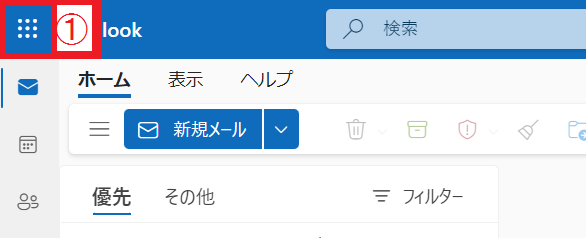
- アプリ選択画面から「Microsoft 365→」をクリックします。
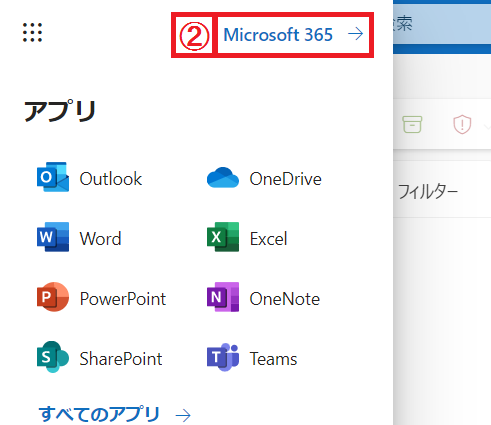
- Microsoft 365 アプリのTOP画面の右上にある「設定」
 をクリックします。
をクリックします。 - 「パスワードを変更する」をクリックします。
- 「古いパスワード」に現在のパスワード、「新しいパスワードの作成」、「新しいパスワードの確認入力」に新しいパスワードを入力して「送信」をクリックします。
※新しいパスワードは下記のルールに従って作成してください。
«パスワード設定に関する注意事項»
| パスワード変更ルール |
|---|
| 12文字以上(推奨) |
| 英大文字・英小文字・数字をすべて1回は使用する |
| 利用できない文字: " | < > , . |
| ユーザIDと同じ、生年月日、電話番号など、他人に簡単に特定されないような文字列 |
※パスワードを忘れた場合は、パスワードの再発行申請にて初期化を行います。
各校舎の情報メディアセンター受付へお問い合わせください。
なお、再発行申請によりパスワードを初期化した場合、初期パスワードの有効期限は
発行日から2週間までとなっていますので、期限までに上記方法で再変更をしてください。